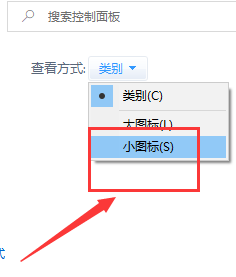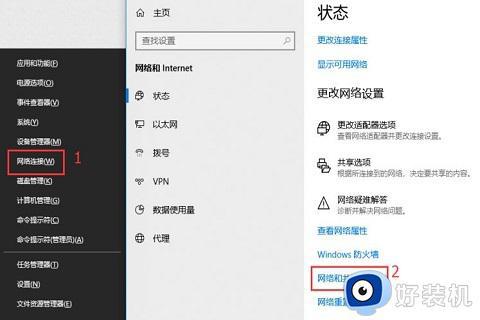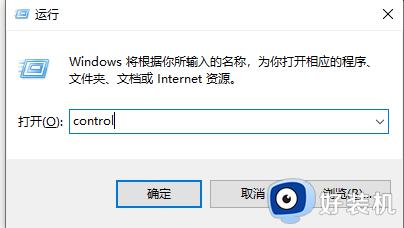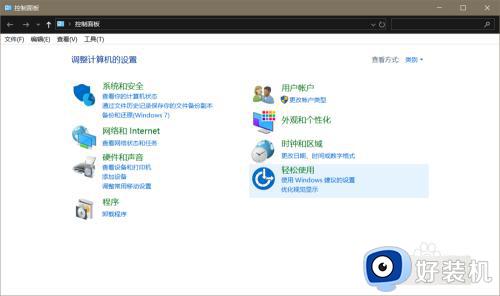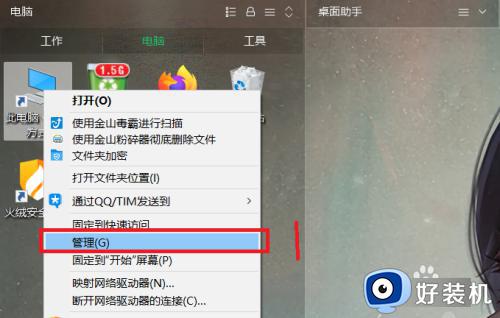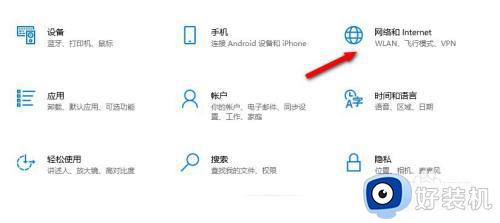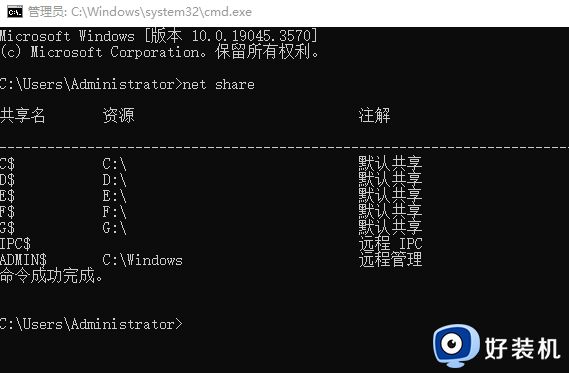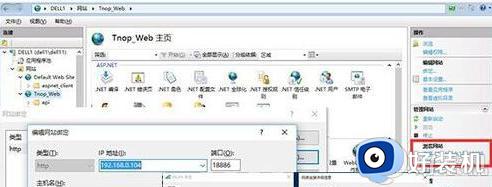win10系统局域网看不全所有电脑怎么办 win10局域网看不全其他电脑解决方法
时间:2023-04-11 10:33:54作者:xinxin
每当用户在使用win10硬盘版电脑办公的时候,可以通过局域网来设置一些共享文件,方便用户进行浏览,可是当用户在打开win10系统网上邻居时,却没有看到局域网内相关的其它电脑,对此win10系统局域网看不全所有电脑怎么办呢?今天小编就带来win10局域网看不全其他电脑解决方法。
具体方法:
1、在Windows10桌面,右键点击“此电脑”图标,在弹出菜单中选择“属性”菜单项

2、接下来在打开的网络和共享中心窗口中,我们点击左侧边栏的“更改高级共享设置”快捷链接
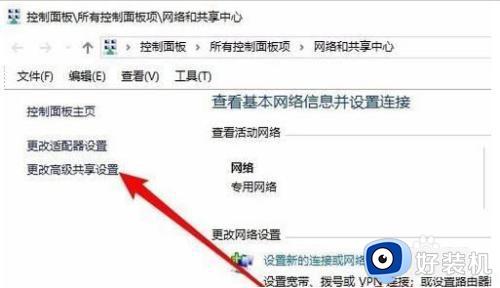
3、在右侧打开的高级共享设置窗口中,我们选择“启用网络发现”与“启用文件和打印机共享”设置项
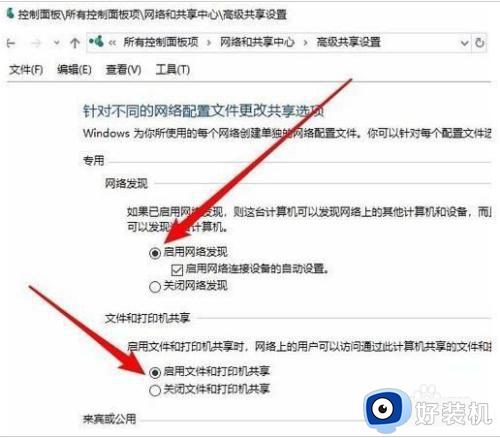
上述就是小编教大家的win10局域网看不全其他电脑解决方法了,如果有遇到这种情况,那么你就可以根据小编的操作来进行解决,非常的简单快速,一步到位。